Maison >tutoriels informatiques >Dépannage >Étapes pour définir la méthode de saisie par défaut pour le système Win10
Étapes pour définir la méthode de saisie par défaut pour le système Win10
- 王林avant
- 2024-01-16 17:39:251441parcourir
Certains amis souhaitent définir la méthode de saisie qu'ils souhaitent utiliser, mais ils ne savent pas comment définir la méthode de saisie par défaut dans le système Win10. Pour cette raison, ce site Web vous propose une méthode détaillée et simple pour définir la méthode de saisie par défaut dans le système Win10. Voyons comment découvrir facilement la fonction de méthode de saisie que vous souhaitez
Comment définir la méthode de saisie par défaut ! méthode dans le système Win10
1. Dans notre système Win10, cliquez avec le bouton droit sur le bouton de l'icône "Démarrer", puis recherchez l'option "Panneau de configuration" dans la boîte d'options du menu contextuel et cliquez dessus. Comme le montre l'image ci-dessous :
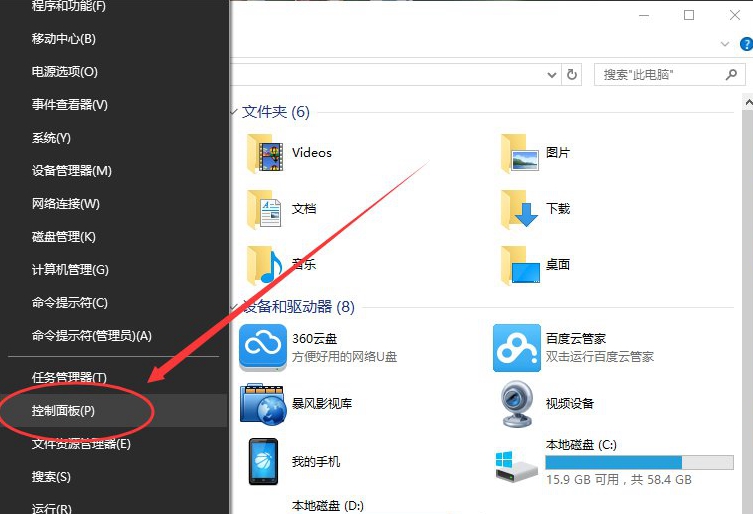
2. Cliquez ensuite sur l'option "Panneau de configuration", le système ouvrira la fenêtre de dialogue "Panneau de configuration" à ce moment-là. Comme le montre l'image ci-dessous :
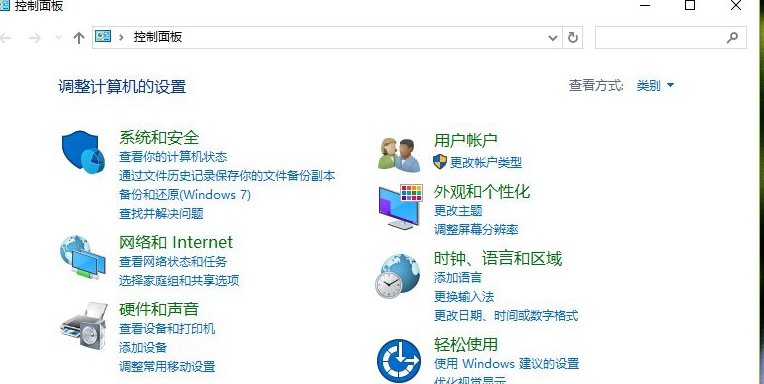
3. Dans la fenêtre de dialogue du "Panneau de configuration" ouvert, recherchez l'option "Modifier la méthode de saisie" sous "Horloge, langue et région" et cliquez dessus. Comme le montre l'image ci-dessous :
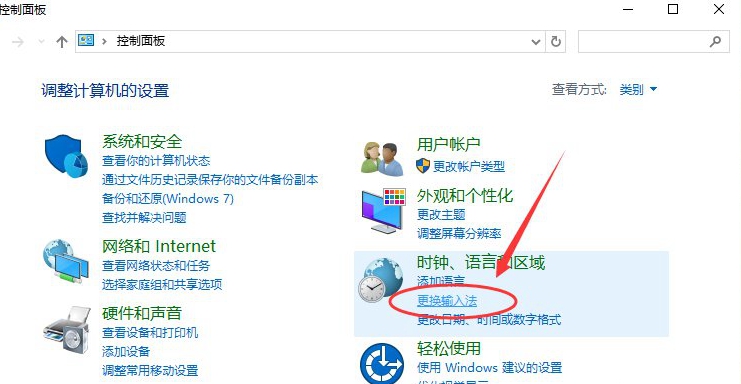
4. Ensuite, dans la fenêtre de dialogue "Langue", nous trouvons l'option "Paramètres avancés" à gauche et cliquons dessus. Comme le montre l'image ci-dessous :
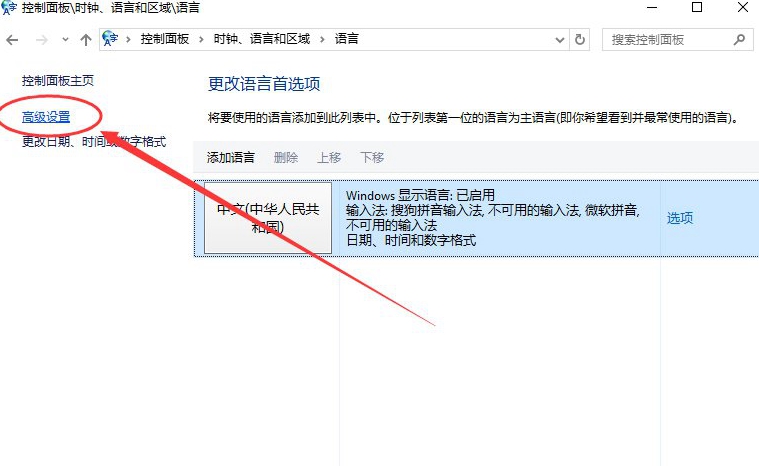
5. Dans la fenêtre de dialogue des paramètres avancés, nous trouvons l'élément "Méthode de saisie par défaut alternative". La valeur par défaut est "Chinois (simplifié, Chine) - Méthode de saisie non disponible". . Comme le montre l'image ci-dessous :
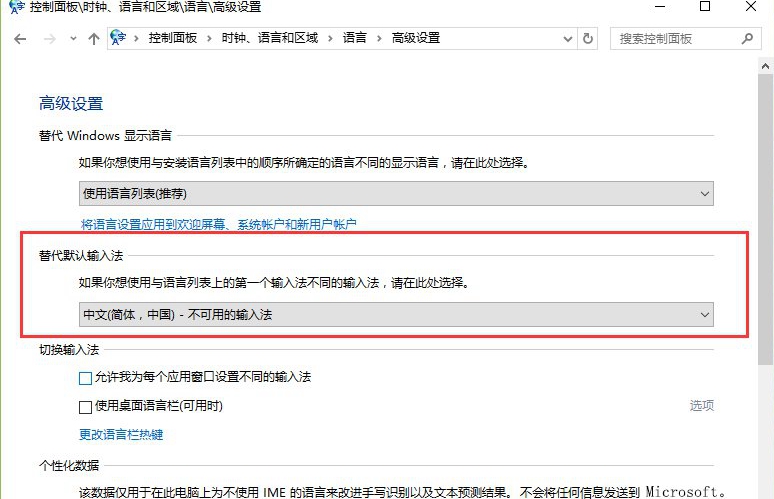
6. Ensuite, nous sélectionnons la méthode de saisie qui doit être définie par défaut. Par exemple, « Méthode de saisie chinois (simplifié, Chine)-Sogou Pinyin ». Cliquez à nouveau sur le bouton "Enregistrer". Si cela ne fonctionne pas après l'enregistrement, vous devez redémarrer l'ordinateur. Comme le montre l'image ci-dessous :
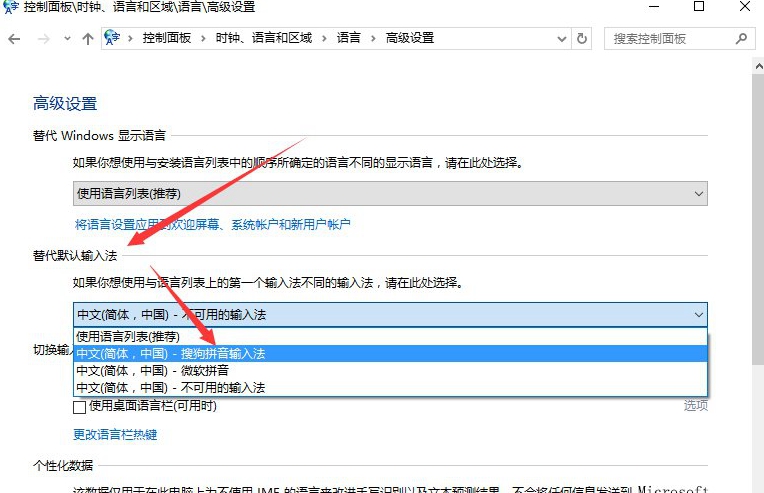
Ce qui précède est le contenu détaillé de. pour plus d'informations, suivez d'autres articles connexes sur le site Web de PHP en chinois!
Articles Liés
Voir plus- Comment résoudre l'erreur fatale de Win11Steam
- Comment résoudre le problème selon lequel l'installation de Win11 nécessite TPM2.0
- Étapes simples et efficaces pour résoudre l'erreur 0x80070057
- Correction de l'erreur 0x80070057 : résolvez rapidement les problèmes informatiques
- guide win11 pour installer des applications Android

